Попробуйте Sellty бесплатно
прямо сейчас
прямо сейчас
Нажимая на кнопку «Отправить», вы предоставляете согласие на обработку персональных данных в соответствии с Политикой обработки персональных данных ООО «Селти»
Расширение Sellty для 1С «Обмен с Sellty»
Расширение Sellty для 1С «Обмен с Sellty»
Платформа Sellty имеет собственное расширение «Обмен с Sellty» для увеличения возможностей по автоматизации обмена товарами, заказами, контрагентами и индивидуальными соглашениями между b2b порталом и 1С наших клиентов.
Возможности:
Функционал расширения будет увеличиваться, следите за обновлениями статьи.
Инструкция по установке расширения в конце статьи. (перейти)
- Ручная отправка печатных форм из документа Заказ контрагенту в заказ в личном кабинете (перейти)
- Автоматическая отправка форм, доступных в документе Заказ, сразу же при поступлении нового заказа в 1С (перейти)
- Обмен изменениями по заказам (перейти)
- Обмен контрагентами (перейти)
- Обмен кредитными договорами (перейти)
- Обмен статусами (перейти)
Функционал расширения будет увеличиваться, следите за обновлениями статьи.
Инструкция по установке расширения в конце статьи. (перейти)
1. Ручная отправка печатных форм
Чтобы отправить счет по заказу контрагенту перейдите в документ заказа, далее выберите "Печать" и выберите нужную форму, например, "Счет на оплату"
Чтобы отправить счет по заказу контрагенту перейдите в документ заказа, далее выберите "Печать" и выберите нужную форму, например, "Счет на оплату"
Проверьте корректность документа и нажмите "Отправить на сайт", после чего документ сразу же будет отправлен в соответствующий заказ клиента на портале.

2. Автоматическая отправка печатных счет при поступлении новых заказов
Чтобы настроить автоматическую отправку печатных форм при получении заказа, откройте настройки расширения и проставьте галочку "отправлять формы автоматически при получении заказа".
Чтобы настроить автоматическую отправку печатных форм при получении заказа, откройте настройки расширения и проставьте галочку "отправлять формы автоматически при получении заказа".
Затем отметьте галками нужные формы, которые будут автоматически отправляться клиенту. Не забудьте сохранить изменения!
3. Обмен изменениями по заказам
После установки расширения, ваша 1С будет автоматически отправлять все изменения по составу заказа обратно в заказ в личном кабинете клиента.
В рамках обмена передаются следующие данные:
- состав товаров в заказе — допускается полное изменение заказа, удаление первичных товаров и добавление совершенно новых, в то числе добавление услуг, отсутствующих на сайте
- количество товаров
- стоимость единицы товара
- ставка НДС
Изменения отправляются при повторном проведении документа заказ.
4. Обмен контрагентами
Чтобы выполнить обмен контрагентами с 1С, нужно выполнить несколько простых действий:
Выберите роль для контактов контрагента, которые получат приглашение присоединиться к порталу.
Чтобы выполнить обмен контрагентами с 1С, нужно выполнить несколько простых действий:
Выберите роль для контактов контрагента, которые получат приглашение присоединиться к порталу.
Проверьте наличие данной роли контактных лиц контрагента, которого собираетесь передать на портал.
Важно! Чтобы контактному лицу ушло приглашение, у него должен быть заполнен адрес электронной почты. Иначе, карточка контакта не будет создана при обмене.
Вы сможете создать контакты для контрагента и напрямую на платформе, если данной информации нет в 1С. Как создать контрагента и контакты на платформе смотрите в отдельной статье.
Важно! Чтобы контактному лицу ушло приглашение, у него должен быть заполнен адрес электронной почты. Иначе, карточка контакта не будет создана при обмене.
Вы сможете создать контакты для контрагента и напрямую на платформе, если данной информации нет в 1С. Как создать контрагента и контакты на платформе смотрите в отдельной статье.
Далее проверьте, что у Партнера в 1С создан хотя бы 1 контрагент. Это необходимо, чтобы партнер корректно передался на платформу и у него прописалась информация о доступных ему юр. лицах, которая берется из карточки контрагента в 1С.
При наличии нескольких контрагентов у партнера, все они будут переданы на платформу.
Переходим ко списку партнеров в 1С и нажимаем кнопку «отправить на сайт»
При наличии нескольких контрагентов у партнера, все они будут переданы на платформу.
Переходим ко списку партнеров в 1С и нажимаем кнопку «отправить на сайт»

После этого информация о партнере в полном объеме будет передана из 1С на портал.
Контактные лица партнера с необходимой ролью, которую мы выбрали ранее, автоматически создадутся на платформе и им будет отправлено приглашение.
С подробной инструкцией по созданию и передаче контрагента на сайт можно ознакомиться по ссылке.
Контактные лица партнера с необходимой ролью, которую мы выбрали ранее, автоматически создадутся на платформе и им будет отправлено приглашение.
С подробной инструкцией по созданию и передаче контрагента на сайт можно ознакомиться по ссылке.
5. Обмен кредитными договорами
С помощью расширения Sellty для 1C вы можете реализовать обмен данными по кредитным договорам контрагентов, чтобы чтобы контролировать их задолженность на моменте оформления заказа.
Чтобы передать договор на странице контрагента перейдите в договоры и выберите договор, который нужно передать на сайт. Перейдите в него на вкладке «Основное» поставьте галку «Доступно для обмена с сайтом» и запишите изменения. После обмена 1С с сайтом договор будет отображаться в карточке контрагента в административной панели сайта, а также в ЛК при оформлении заказа контрагентом.
С помощью расширения Sellty для 1C вы можете реализовать обмен данными по кредитным договорам контрагентов, чтобы чтобы контролировать их задолженность на моменте оформления заказа.
Чтобы передать договор на странице контрагента перейдите в договоры и выберите договор, который нужно передать на сайт. Перейдите в него на вкладке «Основное» поставьте галку «Доступно для обмена с сайтом» и запишите изменения. После обмена 1С с сайтом договор будет отображаться в карточке контрагента в административной панели сайта, а также в ЛК при оформлении заказа контрагентом.
6. Обмен статусами заказов
С помощью расширения Sellty для 1C вы можете реализовать обмен статусами заказов между вашей учетной системой и b2b порталом. Обмен статусами включается по умолчанию после установки расширения и не требует дополнительной настройки.
Изменение статуса будет отправляться на платформу сразу же после проведения документа заказа в новом статусе на стороне 1С. Sellty автоматически создаст новый статус, либо найдет уже существующий статус в системе и присвоит его нужному заказу. Поиск существующего статуса на платформе осуществляется по названию, поэтому для его корректной работы названия статусов должно полностью соответствовать между системами.
Как настроить статусы через панель управления порталом читайте в отдельной статье.
С помощью расширения Sellty для 1C вы можете реализовать обмен статусами заказов между вашей учетной системой и b2b порталом. Обмен статусами включается по умолчанию после установки расширения и не требует дополнительной настройки.
Изменение статуса будет отправляться на платформу сразу же после проведения документа заказа в новом статусе на стороне 1С. Sellty автоматически создаст новый статус, либо найдет уже существующий статус в системе и присвоит его нужному заказу. Поиск существующего статуса на платформе осуществляется по названию, поэтому для его корректной работы названия статусов должно полностью соответствовать между системами.
Как настроить статусы через панель управления порталом читайте в отдельной статье.
Установка и настройка расширения
После оплаты подписки, менеджер поддержки пришлет вам файл расширения для самостоятельной установки на вашу конфигурацию 1С.
Установка выполняется в несколько простых шагов:
1. Переходим в конфигуратор и выбираем пункт меню "Конфигурация", а затем "Расширения конфигурации"
После оплаты подписки, менеджер поддержки пришлет вам файл расширения для самостоятельной установки на вашу конфигурацию 1С.
Установка выполняется в несколько простых шагов:
1. Переходим в конфигуратор и выбираем пункт меню "Конфигурация", а затем "Расширения конфигурации"
2. Далее выбираем "Действия", "Добавить"
3. Заполняем Имя расширения и выбираем назначение – "Дополнение"
4. Оставляем галочку только в первом чек-боксе "Активно"

5. Выбираем пункт Конфигурации, Загрузить конфигурацию из файла и выбираем файл конфигурации, который получили от менеджера поддержки Sellty
Сохраняем изменения, запускаем 1С:Предприятие и проверяем.
Если вы все сделали правильно, в левой панели появится ярлык расширения "Обмен с Sellty".
Если вы все сделали правильно, в левой панели появится ярлык расширения "Обмен с Sellty".
6. Переходим на страницу расширения, открываем пункт "Действующий план обмена"
7. Производим настройку плана обмена:
- создаем новую запись,
- выбираем один из ранее созданных обменов (статья Интеграция с 1С), из которого будут использоваться данные для подключения к вашему личному кабинету в Sellty,
- сохраняем изменения.
7. Производим настройку плана обмена:
- создаем новую запись,
- выбираем один из ранее созданных обменов (статья Интеграция с 1С), из которого будут использоваться данные для подключения к вашему личному кабинету в Sellty,
- сохраняем изменения.
Готово! Расширение успешно установлено и настроено, можно начинать пользоваться.
Запустите интернет-магазин на платформе Sellty !
Получите готовое решение для запуска ваших онлайн-продаж
Начните использовать Sellty
уже сегодня
уже сегодня
Нажимая на кнопку «Отправить», вы предоставляете согласие на обработку персональных данных в соответствии с Политикой обработки персональных данных ООО «Селти»
Предыдущая статья
Расширенная настройка 1С
Следующая статья
Создание менеджеров